Win10共享文档密码设置开启关闭攻略
时间:2025-06-04 09:21:31 351浏览 收藏
在Windows 10系统中,共享文档功能允许用户为共享资源设置或取消密码保护。本文详细介绍了如何在Win10系统中开启或关闭共享文档的密码设置。首先,用户需要右键点击需要共享的文件或文件夹,进入属性窗口并选择“共享”选项卡,然后通过“高级共享”按钮设置共享文件。其次,在高级共享设置中,用户可以选择启用或不启用密码保护共享,并相应地设置或取消密码。通过这些简单步骤,用户可以轻松管理共享文档的密码设置。
Windows 10 系统中的共享文档功能允许我们为共享资源设置密码或取消密码保护。那么,如何进行这些操作呢?接下来,我们将详细介绍如何在 Windows 10 系统中开启或关闭共享文档的密码设置。
Windows 10 系统开启/关闭共享文档密码设置的方法:
第一步:设置共享文件
首先,右键点击需要共享的文件或文件夹,然后选择“属性”;
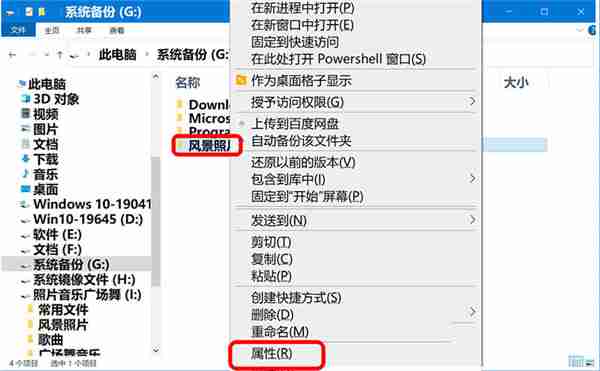
在弹出的属性窗口中,点击“共享”选项卡;
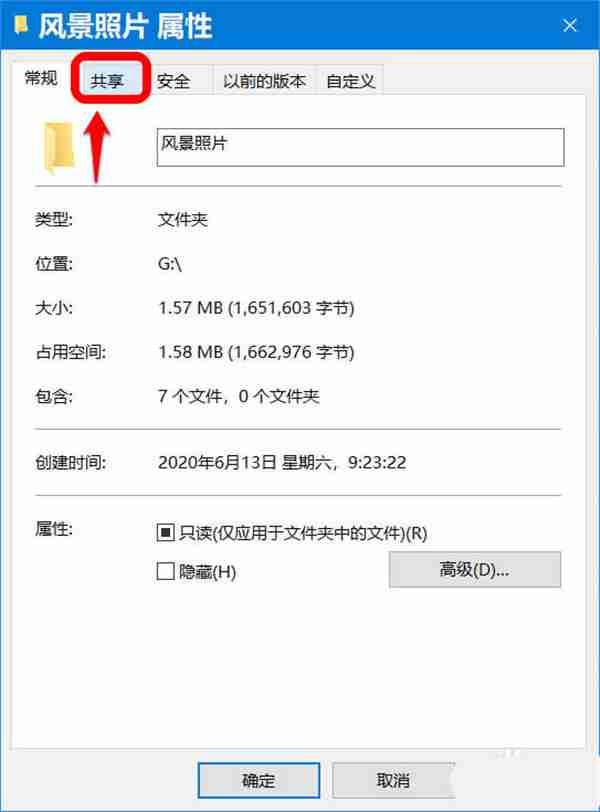
接着,在共享设置区域点击“高级共享”按钮;
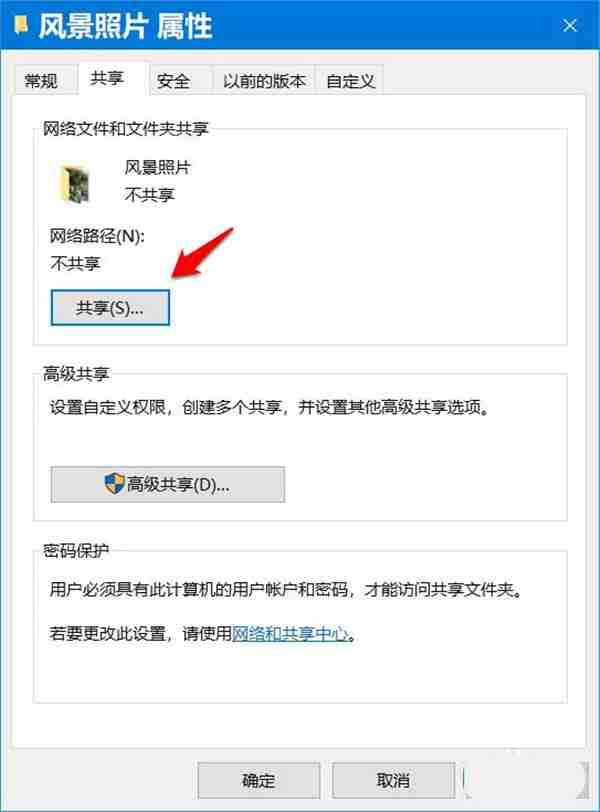
此时会弹出一个窗口,这里可以选择与谁共享此文件,并点击“共享”按钮;
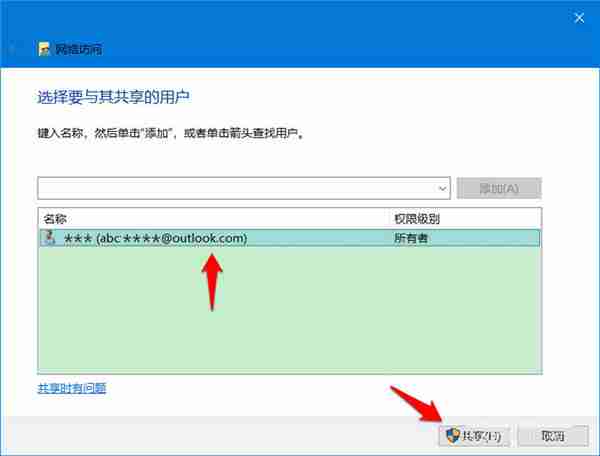
确认后可以看到文件已成功共享的信息,最后点击“完成”;
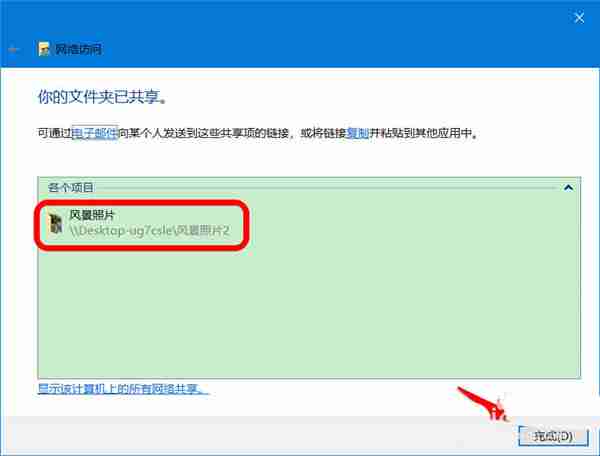
第二步:设置或取消共享文档的密码
关闭共享文档的密码设置
回到文件属性窗口,点击“共享”选项卡下的“高级共享”按钮;
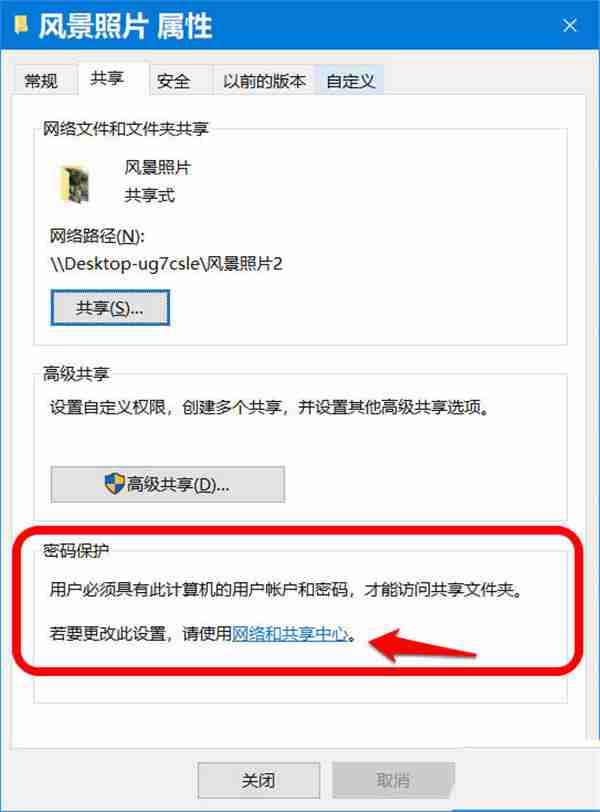
在高级共享设置中,展开所有网络选项,并找到密码保护共享部分;

在这里,如果想要取消密码保护,选择“不启用密码保护共享”,然后点击“应用”保存更改;
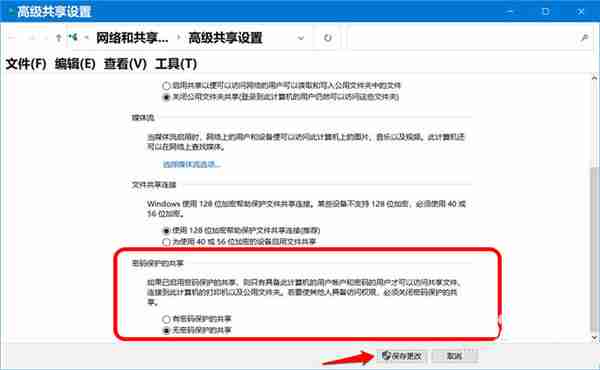
最后点击“关闭”退出设置界面;
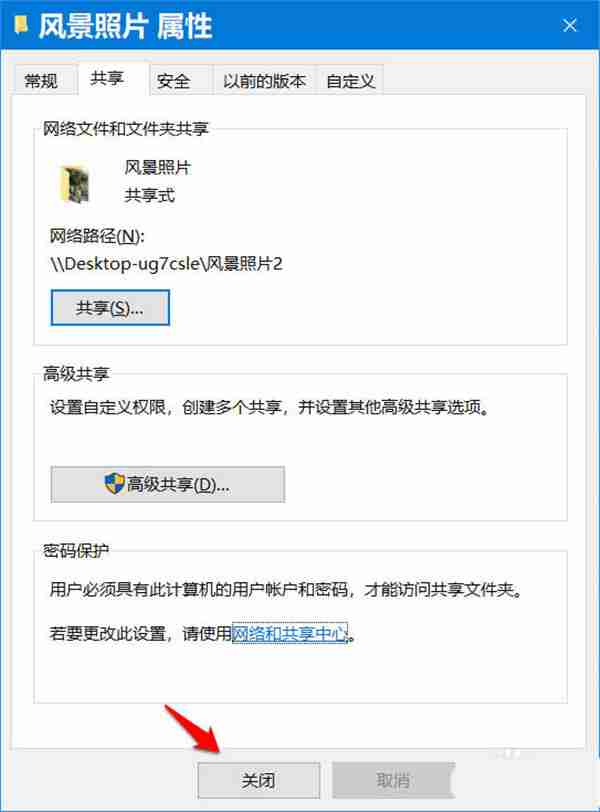
开启共享文档的密码设置
同样是在高级共享设置中,找到密码保护共享部分;
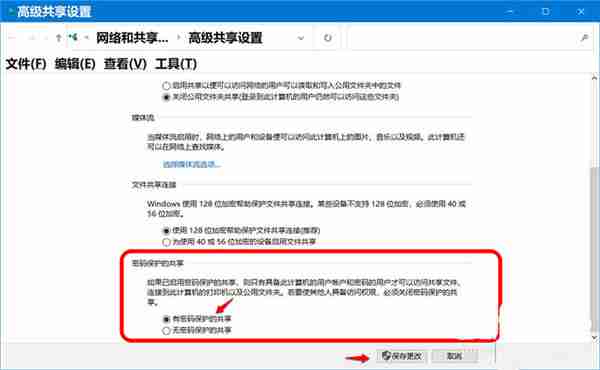
如果希望启用密码保护,选择“启用密码保护共享”,并设置相应的密码,然后点击“应用”保存更改;
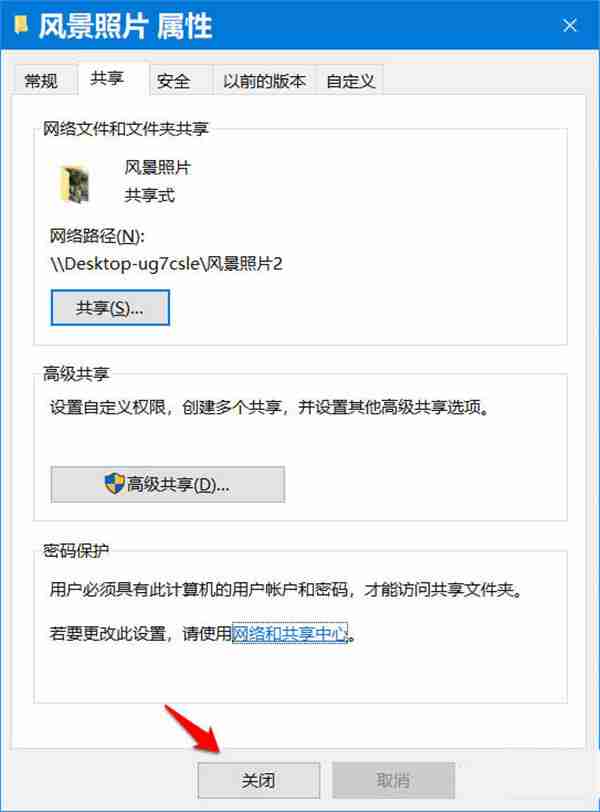
最后同样点击“关闭”退出设置界面即可。
通过以上步骤,您就可以轻松地在 Windows 10 系统中设置或取消共享文档的密码了。
以上就是本文的全部内容了,是否有顺利帮助你解决问题?若是能给你带来学习上的帮助,请大家多多支持golang学习网!更多关于文章的相关知识,也可关注golang学习网公众号。
-
501 收藏
-
501 收藏
-
501 收藏
-
501 收藏
-
501 收藏
-
247 收藏
-
366 收藏
-
334 收藏
-
291 收藏
-
228 收藏
-
449 收藏
-
157 收藏
-
326 收藏
-
500 收藏
-
215 收藏
-
487 收藏
-
499 收藏
-

- 前端进阶之JavaScript设计模式
- 设计模式是开发人员在软件开发过程中面临一般问题时的解决方案,代表了最佳的实践。本课程的主打内容包括JS常见设计模式以及具体应用场景,打造一站式知识长龙服务,适合有JS基础的同学学习。
- 立即学习 543次学习
-

- GO语言核心编程课程
- 本课程采用真实案例,全面具体可落地,从理论到实践,一步一步将GO核心编程技术、编程思想、底层实现融会贯通,使学习者贴近时代脉搏,做IT互联网时代的弄潮儿。
- 立即学习 516次学习
-

- 简单聊聊mysql8与网络通信
- 如有问题加微信:Le-studyg;在课程中,我们将首先介绍MySQL8的新特性,包括性能优化、安全增强、新数据类型等,帮助学生快速熟悉MySQL8的最新功能。接着,我们将深入解析MySQL的网络通信机制,包括协议、连接管理、数据传输等,让
- 立即学习 500次学习
-

- JavaScript正则表达式基础与实战
- 在任何一门编程语言中,正则表达式,都是一项重要的知识,它提供了高效的字符串匹配与捕获机制,可以极大的简化程序设计。
- 立即学习 487次学习
-

- 从零制作响应式网站—Grid布局
- 本系列教程将展示从零制作一个假想的网络科技公司官网,分为导航,轮播,关于我们,成功案例,服务流程,团队介绍,数据部分,公司动态,底部信息等内容区块。网站整体采用CSSGrid布局,支持响应式,有流畅过渡和展现动画。
- 立即学习 485次学习
